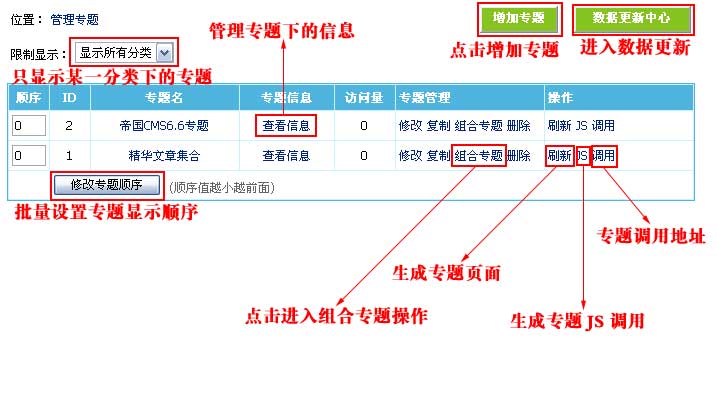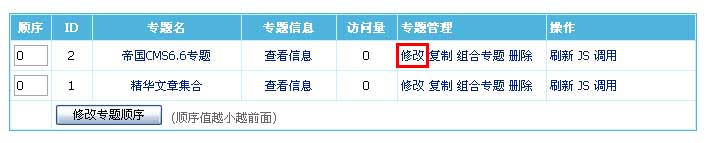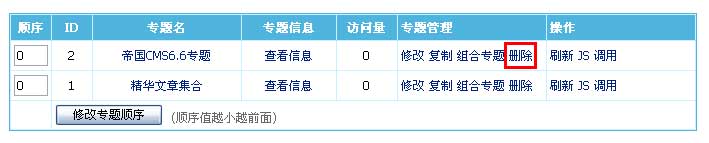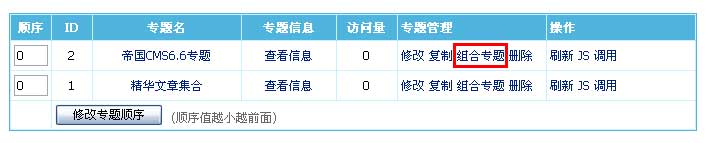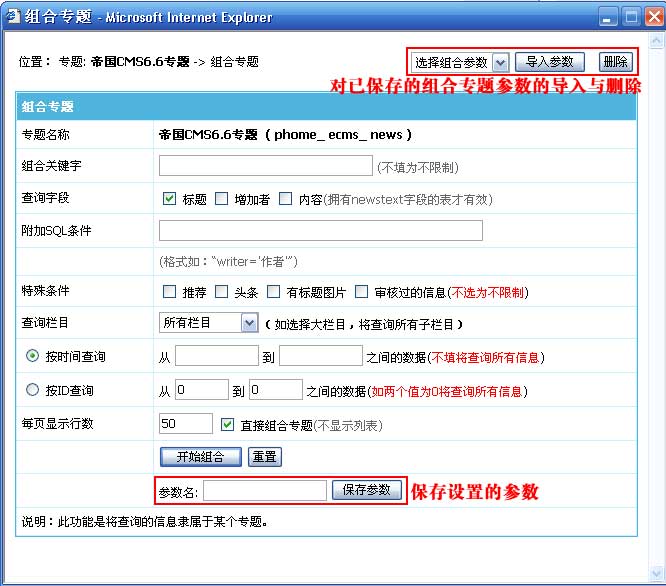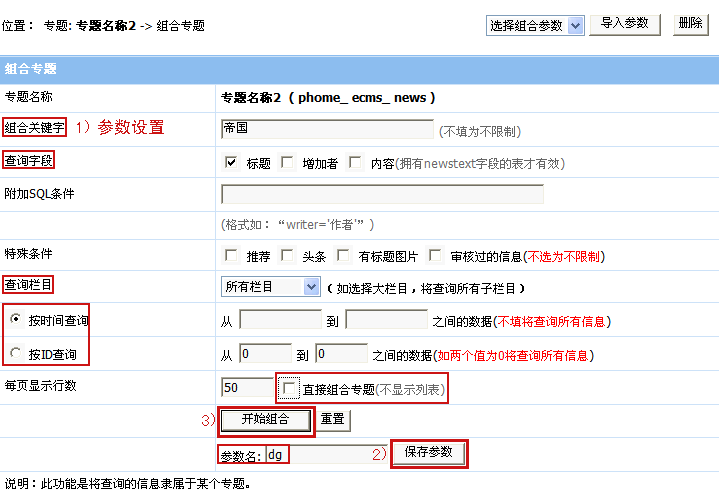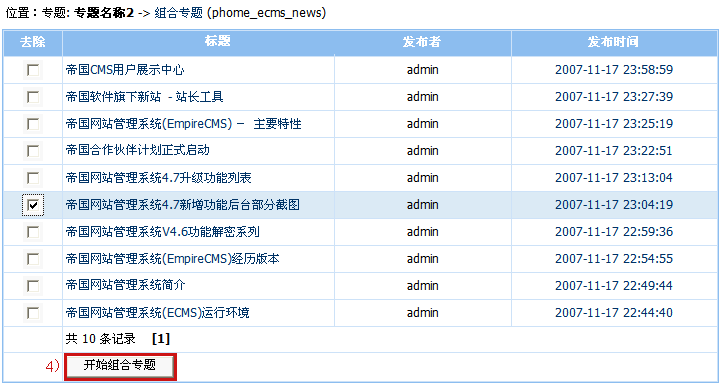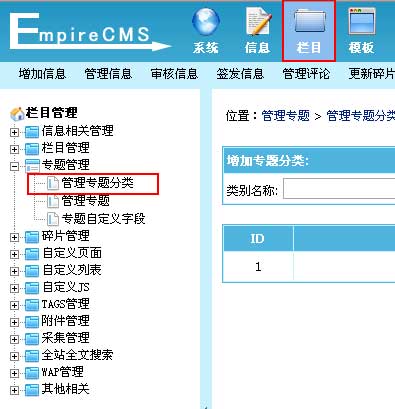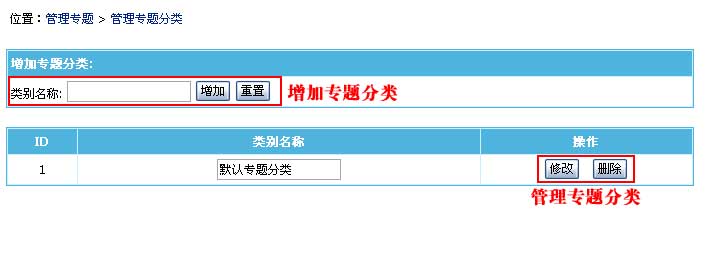| 专题名称 |
专题所属系统模型表,要看专题选择的列表模板所属哪个系统模型。 |
| 组合关键字 |
搜索信息的关键字。(不填为不限制) |
| 查询字段 |
可选择按“标题”、“增加者”、“内容”查询(可多选)。 |
| 附加SQL条件 |
还可以设置SQL条件,如:“username='发布者'”,则是查询“username”字段值等于“发布者”的记录。 |
| 特殊条件 |
可设置只查询“推荐”、“头条”、“有标题图片”、“审核过的信息”的信息。(不选为不限制) |
| 查询栏目 |
选择专题所属系统模型下的栏目查询范围。
(如选择所有栏目,即查询该专题所属系统模型下的所有栏目;如选择大栏目,将查询其所有子栏目) |
| 按时间查询 |
查询“增加信息时间”在某一时间段的信息(不填将查询所有信息)。 |
| 按ID查询 |
查询“信息ID”在某一ID段的信息(如两个值为0将查询所有信息)。 |
| 每页显示行数 |
如勾选直接组合专题,此处设置无效。 |
| 如不勾选直接组合专题,则每页显示行数为组合专题的后台信息列表页面每页显示条数。 |
| 相关功能介绍 |
| [保存参数]按钮 |
将组合专题设置的参数保存下来,方便以后重复使用。 |
| [导入参数]按钮 |
导入保存过的组合专题参数。 |
| [删除]参数按钮 |
删除保存的组合专题参数。 |